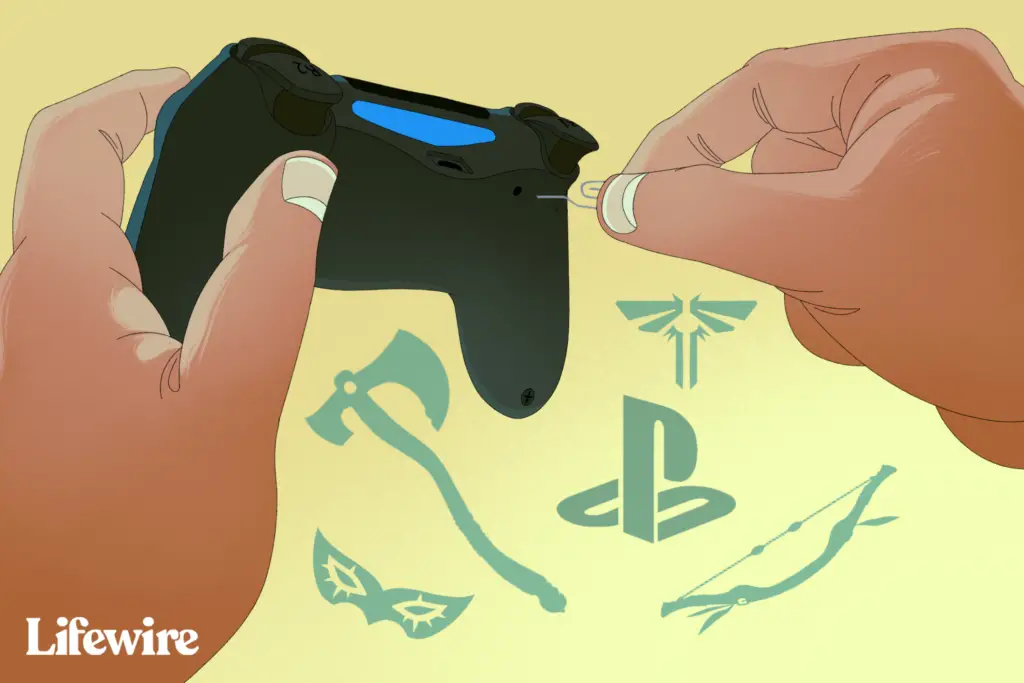
Vad du ska veta
- För en mjuk återställning, använd en fungerande styrenhet för att gå till inställningar > Enheter > Bluetooth-enheter.
- Markera styrenheten som du vill återställa, tryck på alternativ och välj sedan Glöm enheten.
- För en hård återställning, använd en rät gem för att trycka på knappen i det lilla hålet på baksidan av kontrollenheten i fem sekunder.
Den här artikeln förklarar hur du återställer en PS4-kontroller. Instruktioner gäller den officiella DualShock 4-kontrollenheten.
Hur du återställer din PS4-kontroller
En «mjuk återställning» hänvisar vanligtvis till att stänga av en dator eller enhet och sedan slå på den igen, vilket spolar ut minnet och kan korrigera många problem. När vi gör en PS4-styrning mjukåterställning återställer vi också anslutningen mellan styrenheten och konsolen. Du kan dock bara göra detta om du har en andra PS4-kontroller. Om du inte har en extra styrenhet, gå vidare till anvisningarna för hur du utför en hård återställning.
-
Logga in med din andra (fungerande) kontroller och navigera till inställningar i PS4: s toppmeny. Detta är alternativet som ser ut som en resväska.
-
Välja Enheter från rullgardinsmenyn.

-
Välj Bluetooth-enheter.

-
Du bör se din PS4-kontroller listad. Eftersom du använder den fungerande styrenheten för att navigera i menyn väljer du den inaktiva. PS4-styrenheten med en grön punkt är den aktiva styrenheten och PS4-styrenheten utan den gröna punkten är den inaktiva.

-
tryck på alternativ -knappen på din kontroller, hittad till höger om pekplattan. Detta kommer att visa en ny meny.

-
Välj Glöm enheten.

-
Nu när vi har glömt den felaktiga DualShock 4-styrenheten vill vi stänga av PS4. Du kan göra detta genom att hålla ned PS4-knappen på din kontroller och navigera till Kraft i menyn och välja Stäng av PS4.
-
Anslut din dåliga DualShock 4-kontroller till PS4 med en USB-kabel.
-
Slå på PS4 och vänta tills den startar.
-
tryck på PlayStation på kontrollen och logga in på PS4. PlayStation 4-handkontrollen ska nu vara ihop och du kan testa för att se om den fortfarande inte fungerar bra.
Hur hård återställer du en PS4-kontroller
En hård återställning är när en enhet återställs till fabriksinställningarna, vilket är i princip hur den kom ur lådan. Tack och lov är det här enkelt att göra med DualShock 4-kontrollenheten, men vi behöver ett gem eller något liknande för att återställa din PS4-kontroller.
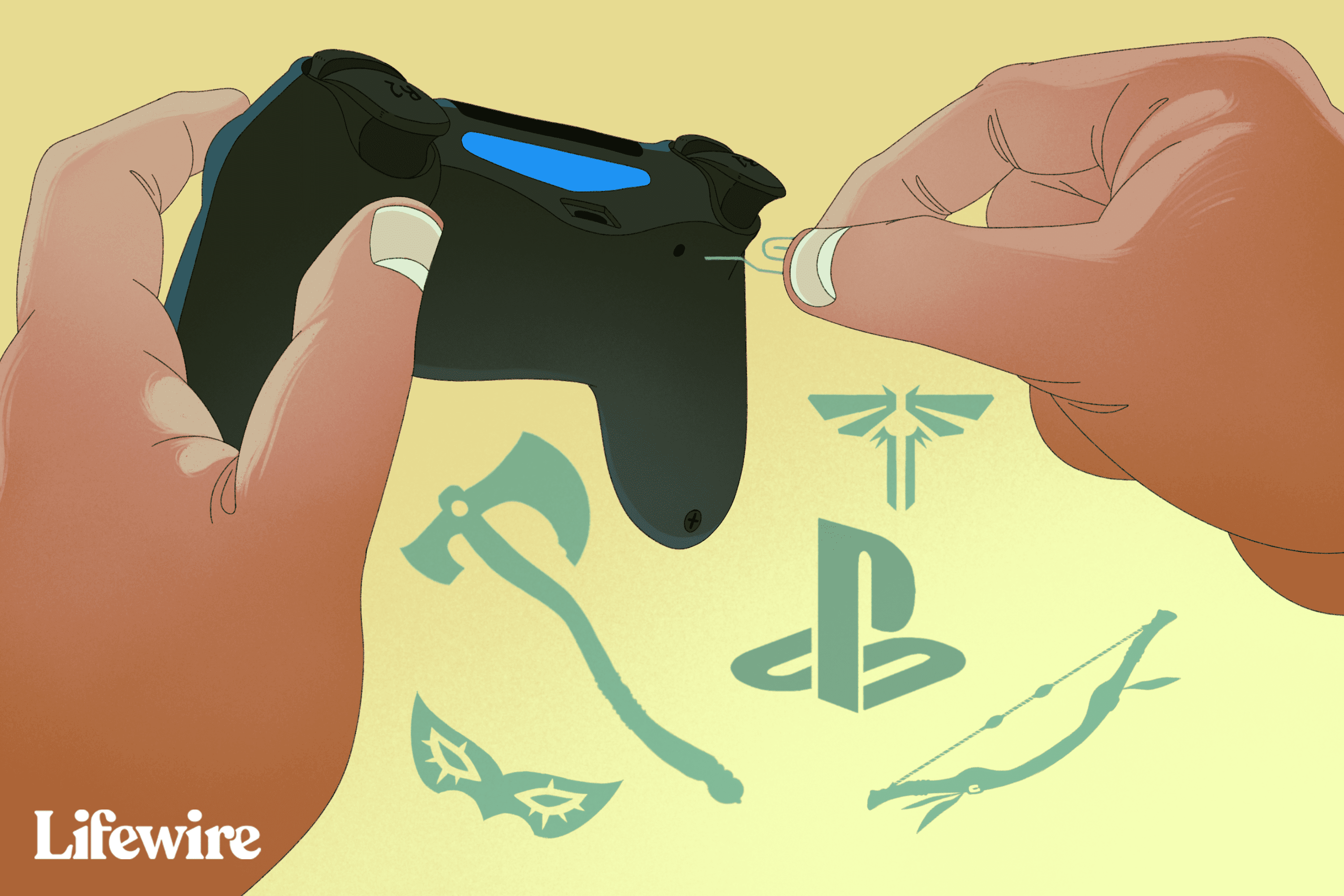
-
Stäng av PS4.
-
Vänd på DualShock 4-kontrollenheten och lokalisera det lilla hålet nära vänster axelknapp.

-
Vik ut ena änden av gemet och sätt i det för att trycka på knappen som är nedgrävd i hålet.
-
Håll den här knappen intryckt i cirka 5 sekunder.
-
Anslut styrenheten till PS4 med en USB-kabel.
-
Slå på PS4 och vänta tills den startar.
-
tryck på PlayStation för att logga in på PS4. Ljusfältet ska bli blått vilket indikerar att DualShock 4 har parats ihop med konsolen.
Dessa instruktioner kanske inte fungerar för en modifierad PS4-kontroller. Om du har problem med att följa anvisningarna, kontakta tillverkaren av din controller.
Har du fortfarande problem med din PS4-kontroller?
Om du fortfarande har problem med din kontroller, försök starta om routern eller modemet. Kom ihåg att du tappar åtkomst till internet, så varna alla i huset innan du gör det här steget. Om du inte kunde synkronisera din PS4-kontroller, gå igenom stegen för att göra en hård återställning med routern eller modemet avstängt. Om du har parat ihop enheten men den fortfarande är oregelbunden, försök bara använda den med routern eller modemet avstängt. Fungerar det bra? Om så är fallet måste du ändra kanalen din router använder. Du kan följa våra instruktioner för att byta kanal på en router eller kontakta din internetleverantör.